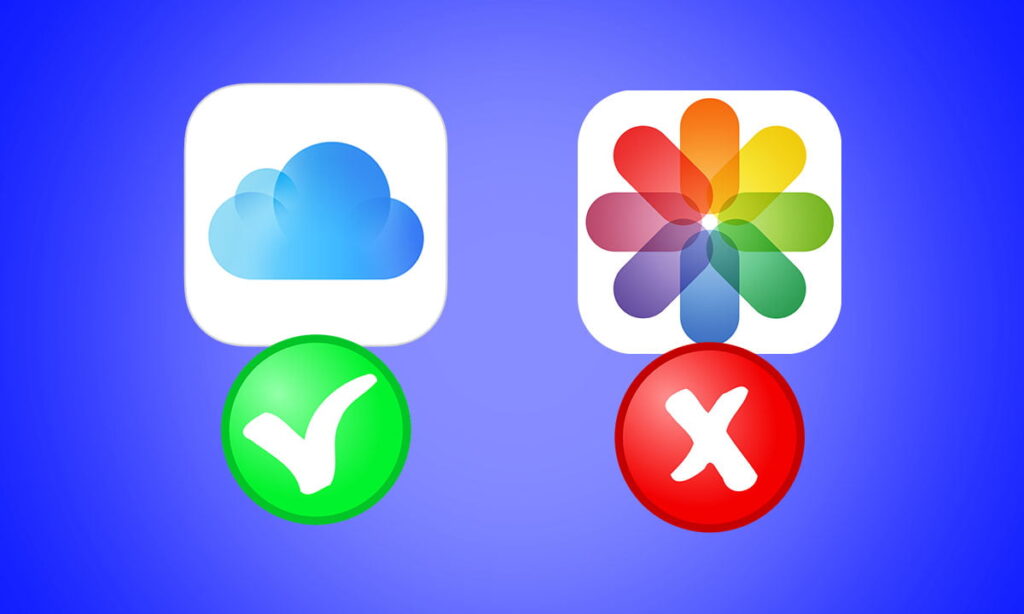iCloud adalah cloud virtual yang membuat cadangan semua file yang tiba di ponsel Anda sehingga dicadangkan. Jadi, jika Anda menghapus sesuatu dari iPhone, biasanya dihapus dari iCloud juga. Namun, di sini kami akan memperkenalkan Anda langkah-langkah yang harus diikuti untuk menghapus foto dari iPhone dan membuatnya tetap di iCloud.
Ada berbagai trik yang memungkinkan Anda mengosongkan ruang dan menghapus foto dari iPhone, tetapi tanpa menghapus yang dicadangkan ke iCloud. Dengan mereka, Anda tidak perlu menyingkirkan barang-barang penting dari galeri Anda untuk membersihkan Smartphone Anda.
Cara menghapus foto dari iPhone dan menyimpan cadangan Anda di iCloud
Ada beberapa cara untuk menghapus foto dari iPhone dan mencegahnya dihapus dari iCloud dan beberapa lebih mudah dan lebih cepat untuk diikuti daripada yang lain. Di sini kami akan menyajikan beberapa alternatif ini bagi Anda untuk memilih mana yang akan diikuti.
Mematikan pengaturan iCloud otomatis
Cara pertama adalah mencoba mematikan pengaturan cloud otomatis agar saat menghapus foto dari iPhone, foto tersebut tidak terhapus dari cloud. Prosedur ini pada dasarnya terdiri dari melepaskan cloud dari perangkat. Namun, ini hanya solusi sementara, tetapi jika Anda ingin mencoba, lakukan hal berikut:
- Buka pengaturan perangkat Anda, dan saat Anda masuk, pilih opsi nama perangkat Anda. Ini juga dikenal sebagai ID Apple.
- Sesampai di sana, pilih “Foto” dan, begitu masuk, Anda akan ditampilkan menu opsi.
- Temukan dan nonaktifkan perpustakaan dan fitur streaming foto.
- Juga, dan hanya sebagai pencegahan, temukan dan nonaktifkan fungsi “Foto Bersama”. Dengan cara ini, orang-orang yang berbagi cloud dengan Anda tidak akan melihat perubahan yang telah Anda buat.
Dengan metode ini, saat memasuki cloud di iCloud, file Anda akan tetap tersedia. Juga, jika Anda perlu menghapus foto dari iPhone, perubahan ini tidak akan dilakukan di cloud. Namun, saat Anda mengaktifkan kembali fitur ini, foto yang telah Anda hapus juga akan dihapus dari cloud.
Mendaftar untuk akun baru
Jika metode di atas belum meyakinkan Anda, Anda dapat memilih alternatif lain yang sedikit lebih rumit tetapi sama efektifnya. Ini semua tentang mendaftarkan akun iCloud baru di iPhone Anda. Tindakan ini tidak akan menghapus konten dari akun utama Anda.
Untuk proses ini Anda harus masuk ke akun lain sehingga Anda menghapus foto yang Anda inginkan tanpa khawatir. Jadi, Anda masih akan menyimpan foto Anda di akun Anda sebelumnya.
- Sebelum memulai, pastikan file Anda memiliki salinannya di cloud, lalu keluar dari akun iCloud Anda.
- Daftar dengan Apple, isi formulir dengan data yang diperlukan dan setelah akun Anda dibuat, masuk ke ponsel cerdas Anda.
- Setelah masuk, hapus tidak hanya foto, tetapi juga video dan file apa pun yang Anda inginkan dan kosongkan ruang di perangkat Anda.
- Setelah selesai, masuk lagi ke akun iCloud lama Anda.
Perlu diingat bahwa ini juga merupakan solusi sementara dan Anda harus tetap berada di akun iCloud yang baru Anda buat. Ini karena, saat masuk ke akun baru Anda, foto yang telah Anda hapus akan diunduh kembali ke iPhone.
Keluar dari iCloud
Alternatif ini mirip dengan yang sebelumnya, tetapi dengan yang ini Anda tidak akan membuat akun baru, tetapi Anda hanya akan keluar untuk mengganggu koneksi ke salinan cloud.
- Buka pengaturan atau pengaturan dan pilih opsi nama Anda di Apple, yaitu, pilih akun dengan nama Anda.
- Keluar, mengetuk opsi yang menunjukkannya.
- Di layar baru yang akan ditampilkan kepada Anda, masukkan kata sandi ID Apple yang Anda atur saat membuat akun.
Seperti kasus sebelumnya, saat Anda masuk lagi, foto Anda akan secara otomatis diunduh ke iPhone Anda jika Anda menyimpannya di iCloud. Karena itu, lebih baik menggunakan perangkat lunak cadangan lainnya untuk menghindari ketidaknyamanan ini.
Perangkat lunak cadangan lain untuk digunakan untuk mencadangkan foto yang Anda hapus dari iPhone
Untuk menghapus foto dari iPhone dan menyimpan cadangannya, itu menggunakan beberapa perangkat lunak lain. Contoh yang baik adalah iCareFone atau Tenorshare, yang memungkinkan Anda untuk menyimpan dan melindungi foto Anda di komputer Anda.
Keuntungan dari aplikasi ini adalah, tidak disinkronkan langsung dengan iOS, Anda tidak akan kesulitan menyimpan atau menghapus foto Anda di sana. Untuk menggunakan salah satu dari ini, cukup ikuti langkah-langkah berikut:
- Unduh aplikasi di komputer Anda.
- Hubungkan komputer dan ponsel cerdas Anda melalui kabel USB dan buka salah satu aplikasi.
- Masukkan opsi manajemen file dan pilih yang ingin Anda simpan atau simpan dan klik opsi “Ekspor”.
- Pilih folder tempat Anda ingin komputer menyimpan foto Anda.
Gunakan cloud lain untuk melindungi file Anda
Jika Anda hanya ingin memiliki cadangan file Anda saat menghapus foto dari iPhone, opsi lain adalah menggunakan cloud lain. Misalnya, Anda dapat mengunggah foto Anda ke Mega atau Google Drive dan membuka folder baru di dalamnya. Setelah foto Anda diunggah, Anda akan dapat menghapus foto Anda dari iPhone.
Pengguna iPhone sejauh ini masih menunggu pengembang untuk menawarkan metode sederhana untuk menghapus foto iPhone mereka tanpa mereka dihapus dari cloud iCloud. Namun, sejauh ini ini tidak sepenuhnya mungkin, kecuali jika Anda mengikuti salah satu metode yang dijelaskan di atas.
Pilihan lain yang Anda miliki adalah menggunakan perangkat seperti flashdisk, memori eksternal, atau hard drive eksternal untuk melindungi foto Anda, jika Anda tidak percaya bahwa mereka akan lebih aman di sana. Namun, tanpa diragukan lagi, opsi terbaik akan selalu menjadi cloud seperti iCloud atau Google Drive.